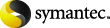
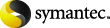
|
Плановые сканирования - это важный компонент защиты от угроз безопасности. Для того чтобы компьютер был надежно защищен от вирусов и угроз безопасности, плановое сканирование должно выполняться не реже раза в неделю. Созданные сканирования отображаются в окне Сканирование на наличие угроз.
|
Примечание: |
Если плановое сканирование было создано администратором, то оно будет показано в списке сканирований в панели Просканировать на наличие угроз. |
Для выполнения планового сканирования в указанное время компьютер должен быть включен, а Службы Symantec Endpoint Protection - загружены. По умолчанию Службы Symantec Endpoint Protection загружаются вместе с системой.
Администратор может переопределить значение этого параметра для клиентов, управляемых из центрального расположения.
Если на одно и то же время запланировано несколько сканирований, то сканирования выполняются последовательно. После завершения одного сканирования начинает выполняться другой. Например, на компьютере можно запланировать три сканирования на 1:00 ночи для проверки разных дисков. Первое сканирование проверяет диск C, второе сканирование проверяет диск D, а третье сканирование проверяет диск E. В таком случае лучше всего создать одно плановое сканирование, проверяющее диски C, D и E.
См. Немедленное сканирование компьютера.
Для просмотра подробных сведений о параметрах в каждом окне нажмите кнопку .
Как задать расписание пользовательского сканирования
На боковой панели клиента выберите Просканировать на наличие угроз.
В окне Создать новое сканирование - Что следует сканировать выберите один из следующих типов плановых сканирований:
Если был выбран вариант Выборочное сканирование, то укажите объекты для сканирования, включив соответствующие переключатели, а затем нажмите кнопку Далее.
Ниже приведено описание значков:
В окне Создать новое сканирование - Параметры сканирования можно задать следующие параметры:
|
Типы файлов |
Измените расширения файлов, подлежащих сканированию. По умолчанию сканируются все файлы. |
|
Действия |
Измените первое и второе действия, которые должны выполняться при обнаружении вирусов и угроз безопасности. |
|
Уведомления |
Введите сообщение, которое должно появляться при обнаружении вируса или угрозы безопасности. Кроме того, можно включить или выключить отправку уведомления перед исправлением. |
|
Расширенный |
Измените дополнительные функции сканирования, например, отображение окна результатов сканирования. |
|
Повышение эффективности сканирования |
Измените компоненты компьютеров, подлежащих сканированию. Варианты показаны в зависимости от значений, выбранных на шаге 3. |
|
Глобальные исключения |
Добавьте элементы, которые будут исключены из сканирования. |
В окне Создать новое сканирование - Когда выполнять сканирование выберите пункт В указанное время и нажмите кнопку Далее.
Также можно создать сканирование по запросу или сканирование при запуске.
См. Планирование запуска сканирования по запросу или при включении компьютера.
В окне Создать новое сканирование - Планирование укажите периодичность и время выполнения сканирования, а затем нажмите кнопку Далее.
В окне Создать новое сканирование - Имя сканирования введите имя и описание сканирования.